如何用系統u盤給電腦重裝win10系統?最近有位用戶聽說U盤可以用來重裝系統,制作好了系統啟動U盤之后就不知道如何進行重裝系統了。現在小編就給大家詳細介紹下U盤重裝win10系統的操作步驟。
相關教程:
準備工作
8G或者8G以上容量更大的U盤
參考圖文制作啟動U盤:韓博士U盤啟動盤制作圖文教程
查詢電腦啟動熱鍵:http://www.daisaku.cn/hotkey/
溫馨小提示:重裝前要備份好系統盤重要文件,以免格式化系統盤導致數據丟失;另外要確保電腦中至少有2個及以上的分區,以免重裝失敗。
詳細步驟
1.將U盤插入電腦,等電腦開機后不斷按下啟動熱鍵,使用方向鍵選擇usb模式回車進入。

2.開始在出現的界面中選擇第一項回車進入。
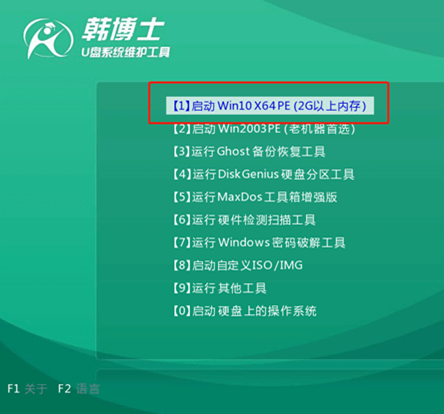
3.在界面中找到并選擇U盤下的win10系統文件進行安裝。
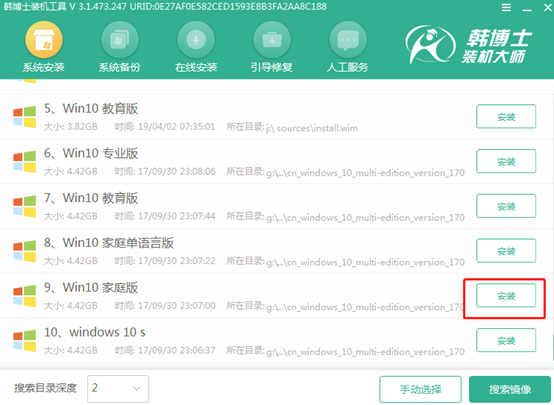
4.韓博士開始自動安裝系統,全程無需手動操作,最后拔出U盤并開始重啟電腦。
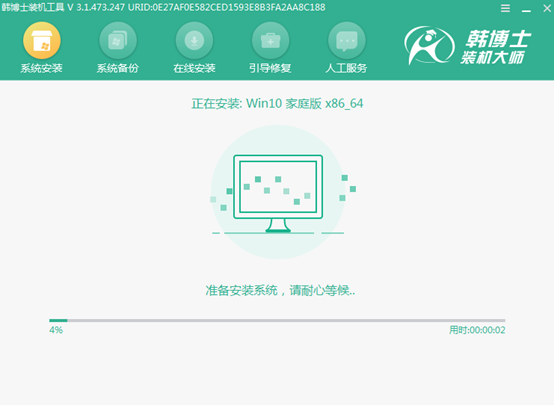
5.等待多次重啟部署后,最終進入win10系統桌面。
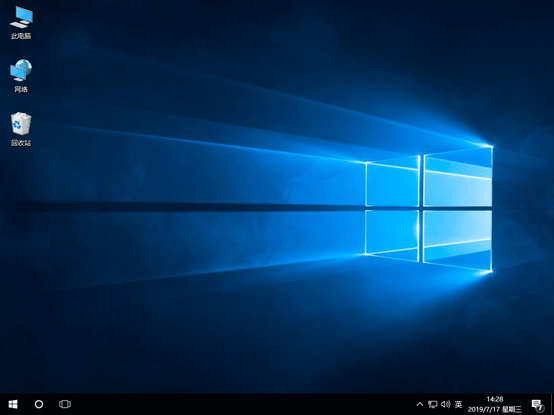
這時候電腦就成功使用U盤重裝win10系統了,假如你覺得有用的話可以將此篇教程分享給更多需要的小伙伴。

